Sửa lỗi JavaScript Discord
"Lỗi Javascript" xảy ra trong chương trình Discord, mà người dùng Windows thường sử dụng, trở nên khó chịu bằng cách ngăn chương trình vào. Nếu bạn đang gặp phải lỗi như vậy, bài viết này sẽ hướng dẫn bạn.
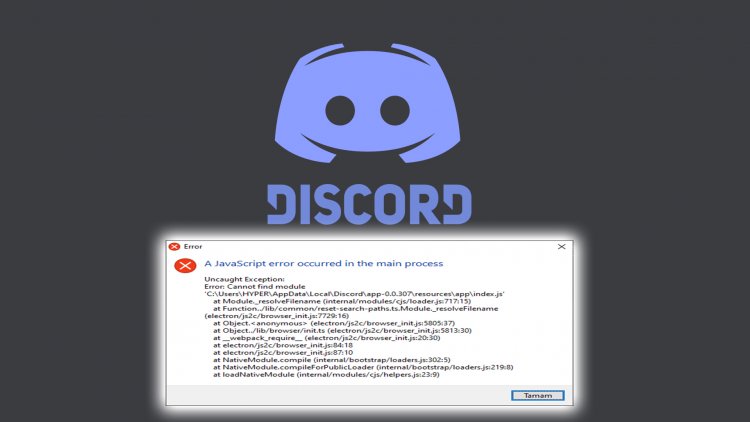
Vấn đề "Đã xảy ra lỗi Javascript trong quy trình chính" mà người dùng Discord phải đối mặt đang ngăn nhiều người chơi và người dùng truy cập vào chương trình, hạn chế đăng nhập của họ. Mặc dù chương trình bất hòa được sử dụng trên khắp thế giới, nhiều lỗi có thể xảy ra. Các lỗi khác nhau này có thể do chúng tôi hoặc do máy chủ. Tuy nhiên, lỗi mà chúng tôi gặp phải ở tiêu đề được xem như lỗi do chúng tôi gây ra. Chúng ta hãy cùng nhau tìm giải pháp cho lỗi này.
Tại sao tôi gặp lỗi Javascript Discord?

Nếu bạn đang gặp phải lỗi như trên và bạn không biết chính xác cách giải quyết lỗi này, chúng tôi sẽ cố gắng giải quyết lỗi bằng cách cho bạn biết lý do tại sao bạn lại gặp lỗi như vậy.
Hãy để tôi làm rõ cho bạn bằng cách nhìn vào hình trên. Đầu ra lỗi này cho chúng ta biết rằng các mô-đun chức năng mà nó đang cố gắng tiếp cận không hoạt động và không thể đạt được một chức năng như vậy. Rốt cuộc, các chương trình như vậy hoạt động với một mô-đun và các chức năng. Nếu nó không thể nhận ra các chức năng và không thể kết nối với máy chủ từ xa và trả lại nó, nó sẽ trả về chúng tôi dưới dạng đầu ra lỗi và sẽ không mở chương trình theo bất kỳ cách nào. Một trong những lý do chính khiến chúng tôi gặp phải sự cố như vậy là do các chương trình chống vi-rút. Bạn có thể tránh những vấn đề như vậy bằng cách kiểm tra các chương trình chống vi-rút.
Làm cách nào để giải quyết lỗi Javascript bất hòa?
Trước hết, để giải quyết triệt để lỗi này, chúng ta cần xóa hoàn toàn ứng dụng Discord và thực hiện tải mới trên trang web của nó. Để xóa hoàn toàn ứng dụng Discord, chúng ta có thể thực hiện xóa tự động với sự trợ giúp của chương trình Advanced Uninstaller PRO.
- Tải xuống Advanced Uninstaller Pro (Mật khẩu Rar: 123) Hãy bắt đầu quá trình của chúng tôi bằng cách tải xuống chương trình.
- Trước hết, hãy đóng chương trình bất hòa của chúng tôi và mở chương trình Advanced Uninstaller Pro của chúng tôi và nhấp vào menu Uninstall Programs ở bên phải. (Nếu chương trình chống vi-rút được cài đặt trên máy tính của bạn, hãy tắt hoặc xóa nó hoàn toàn.)

- Nhập disord vào thanh tìm kiếm ở bên phải màn hình và chọn chương trình bất hòa ở bên trái và nhấn nút Gỡ cài đặt.

- Hãy thực hiện quá trình loại bỏ và quét bằng cách nhấp vào nút Có trên màn hình cảnh báo xuất hiện. (Quá trình này có thể mất vài phút.)

- Đảm bảo rằng tất cả các tệp đã được chọn trên màn hình xuất hiện và nhấn nút Tiếp theo. (Quá trình này có thể mất vài phút.)

- Sau khi quá trình gỡ cài đặt hoàn tất, hãy thực hiện cài đặt sạch bằng cách vào trang web bất hòa. Nhấp để truy cập trang Discord
- Sau khi hoàn tất quá trình cài đặt Discord, chúng ta có thể mở chương trình Discord bằng cách khởi động lại máy tính của mình.
